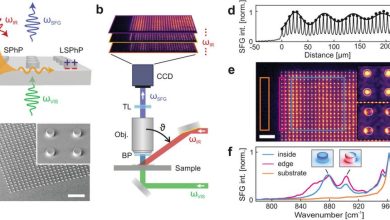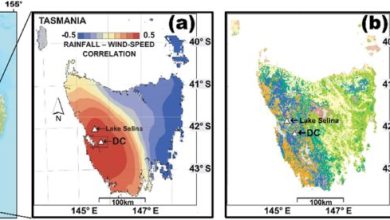.

O experimento AMBER na Área Norte do CERN. Crédito: CERN
Na semana passada, na conferência bienal ICHEP, o experimento AMBER apresentou resultados de seu primeiro período de coleta de dados. Obtidos em 2023, esses resultados mostram gráficos preliminares da seção transversal de produção do antipróton — a probabilidade de que antiprótons sejam produzidos quando um feixe de prótons interage com um alvo de hélio. Saber mais sobre como os antiprótons são produzidos ajudará a melhorar a sensibilidade das buscas por matéria escura.
Embora os físicos possam observar o efeito da matéria escura no universo, eles ainda não conseguem “vê-la” diretamente, pois ela não reage com a força eletromagnética. Isso significa que eles ainda não sabem o que é, apesar do fato de que ela representa cerca de um quarto da massa do universo. Experimentos baseados no espaço como o AMS buscam pistas sobre a matéria escura coletando dados sobre raios cósmicos — partículas de alta energia do espaço sideral que atingem a atmosfera da Terra.
Entre os raios cósmicos que o AMS estuda estão os antiprótons, que não se originam de raios cósmicos primários (causados por estrelas ou outros fenômenos astrofísicos), mas são produzidos quando os raios cósmicos primários interagem com o meio interestelar.
Recentemente, a AMS descobriu que alguns dos números que eles observaram de raios cósmicos antiprótons estão em excesso da previsão. Esse excesso pode ser devido à incerteza estatística ou pode ser de uma fonte desconhecida, como a matéria escura. Isso levou os físicos a acreditar que alguns antiprótons podem ser produzidos pela matéria escura.
É aqui que entra o AMBER. “Se você tem uma maneira padrão de produzir um antipróton e quer desemaranhar essa maneira padrão de uma maneira exótica, você precisa conhecer muito bem sua produção padrão”, diz Davide Giordano, pesquisador do experimento AMBER. “Ao estudar sua produção, estamos reduzindo a incerteza sobre o fundo esperado de antiprótons no espaço. Se houver algum sinal exótico, seremos mais sensíveis a ele.”
Localizado onde o antigo experimento COMPASS costumava ser, o AMBER é uma nova instalação que usa um feixe secundário do SPS e o dispara em um alvo fixo intercambiável na Área Norte do CERN. A primeira fase de seu programa de física consiste em três experimentos: o estudo da seção transversal de produção de antimatéria, a medição do raio do próton e o uso de processos físicos particulares para estudar como os hádrons obtêm sua massa.
Para a coleta de dados do ano passado, o alvo era hélio líquido, e os rastros de partículas resultantes foram registrados por seu espectrômetro. “Uma das reações mais comuns que produzem antiprótons no espaço é a reação entre prótons e hélio”, afirma Giordano. “Antes do AMBER, não havia dados experimentais sobre essa reação na faixa de energia relevante para o AMS.”
Embora preliminares, os resultados apresentados no ICHEP mostraram que o AMBER está em boa forma, com incertezas estatísticas muito baixas. “Já coletamos dados em 2024 usando hidrogênio e deutério como nossos alvos”, disse Giordano.
A AMBER espera usar os dados do hidrogênio para estudar colisões próton-próton, a reação mais comum por trás da produção de antiprótons no espaço. Os dados de deutério permitirão que os físicos comparem a taxa de produção de antiprótons em colisões próton-próton com a de colisões próton-nêutron e, assim, investigar a assimetria de produção pouco conhecida.
O AMBER se junta a uma série de experimentos que estão ajudando o AMS na coleta de dados de raios cósmicos.
Citação: Resultados preliminares do experimento antipróton podem fornecer pistas na busca pela matéria escura (2024, 5 de agosto) recuperado em 5 de agosto de 2024 de https://phys.org/news/2024-08-preliminary-results-antiproton-clues-dark.html
Este documento está sujeito a direitos autorais. Além de qualquer uso justo para fins de estudo ou pesquisa privada, nenhuma parte pode ser reproduzida sem permissão por escrito. O conteúdo é fornecido apenas para fins informativos.
.